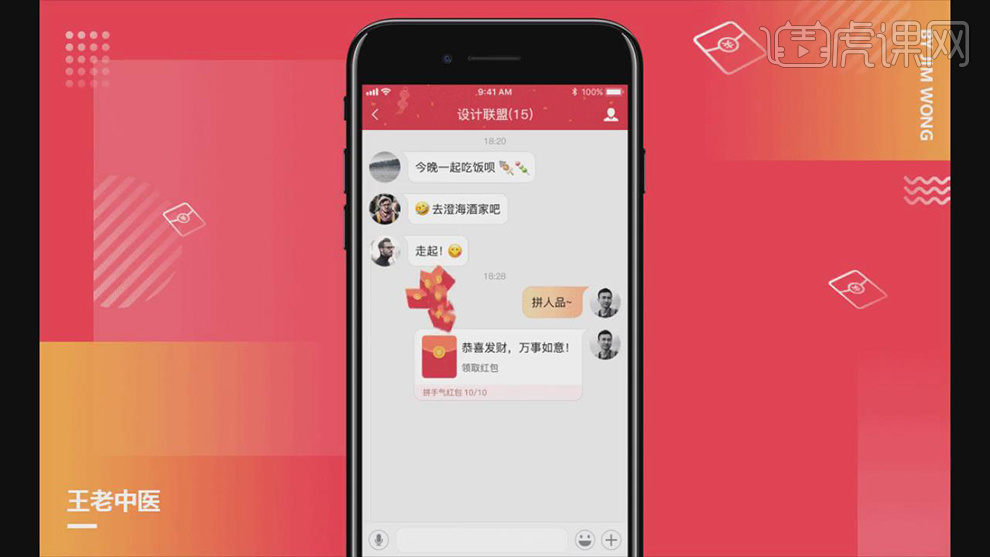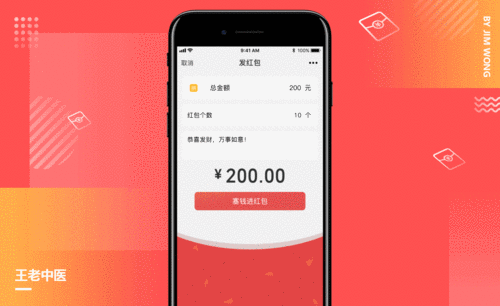怎样用UI设计红包动效发布时间:暂无
1. 打开【PS】,制作红包动效素材;【框选】“盖子”“A面”“B面”图层按【Ctrl+T】自由变换缩小,调整图层顺序;【关闭】PS。
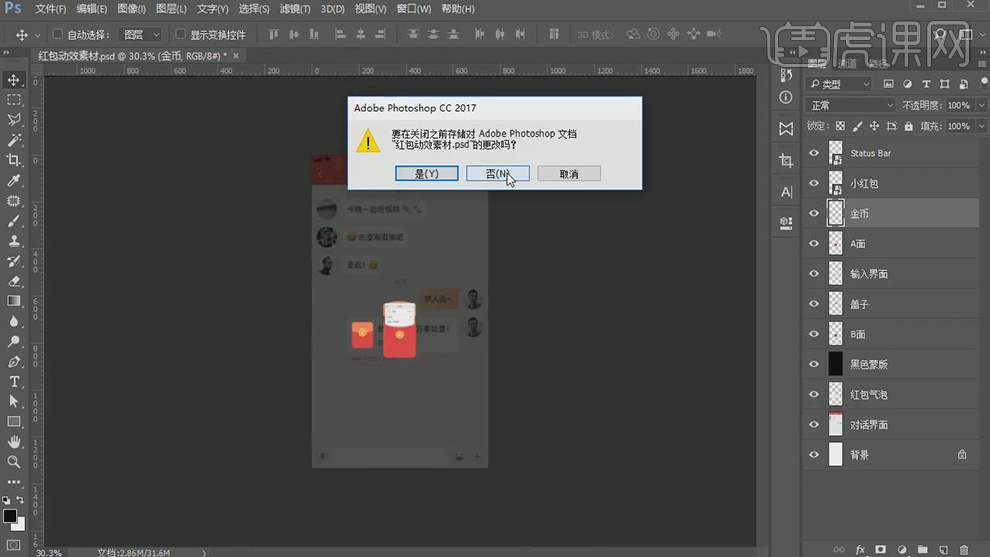
2. 将红包动效素材【拖拽】到AE中打开;【右键】打开【合成设置】,将【合成名称】改为“L10课堂”、【帧速率】30、【持续时间】4秒20;【双击】打开“L10课堂”,再按【Ctrl+S】保存;把“触摸反馈”素材【拖入】到AE中,将“手指滑动”合成【拖拽】到“L10课堂”中,放到最顶层,调整到合适的位置。
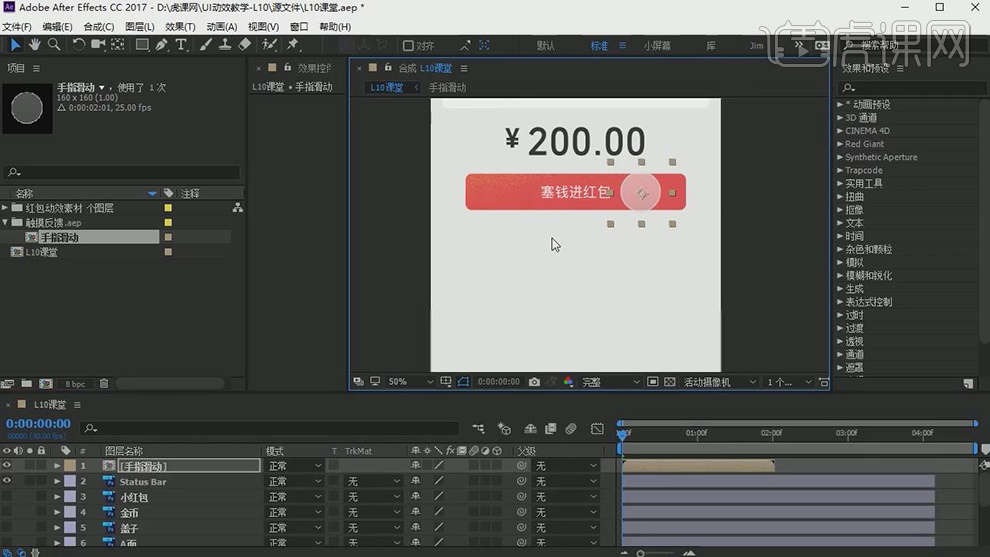
3. 将“盖子”“B面”层的【父子级】链接到“A面”上,打开“A面”的【位置】向下调整Y轴到合适位置;【选择】“手指滑动”按【S】缩放为80,80%并【添加关键帧】,向后移动【时间线】调整【缩放】为60,60%,再向后移动【时间线】调整【缩放】为80,80%,再调整【关键帧】之间的间距;按【T】不透明度并【添加关键帧】,向后移动【时间线】调整【不透明度】为0%,调整【关键帧】的位置。
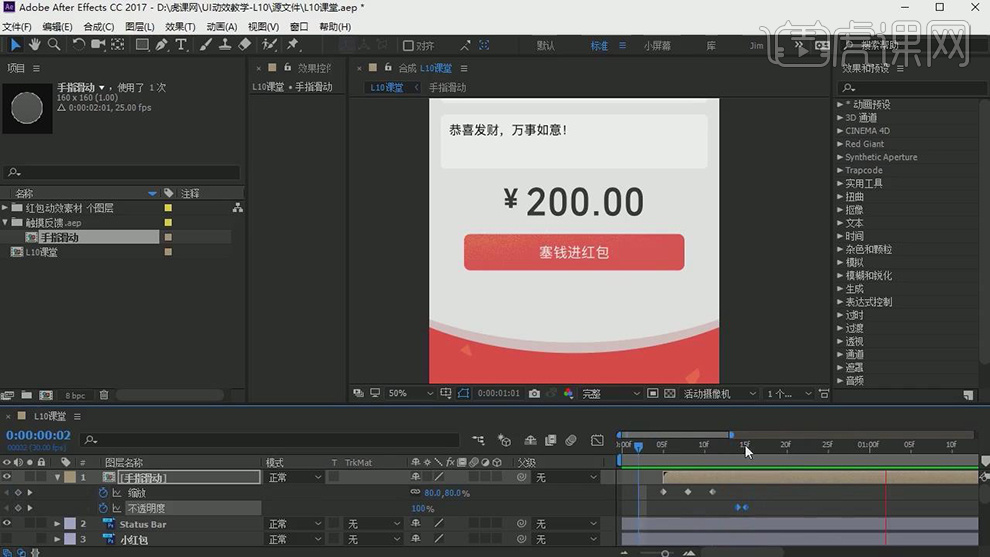
4. 在第14帧处按【*】标记时间轴,【选择】“A面”按【S】缩放并【添加关键帧】,移动【时间线】到第19帧调整【缩放】11,11%,回到第14帧,按【P】打开位置并【添加关键帧】,在第19帧处向上移动位置调整到画面的中心;【选择】“输入界面”层使用同样操作制作效果;将“输入界面”“盖子”图层顺序移动到“A面”下层;【选择】“A面”按【U】显示关键帧,将后面的两个关键帧向前移动,按【F9】添加缓动,打开【图表编辑器】查看速度曲线。
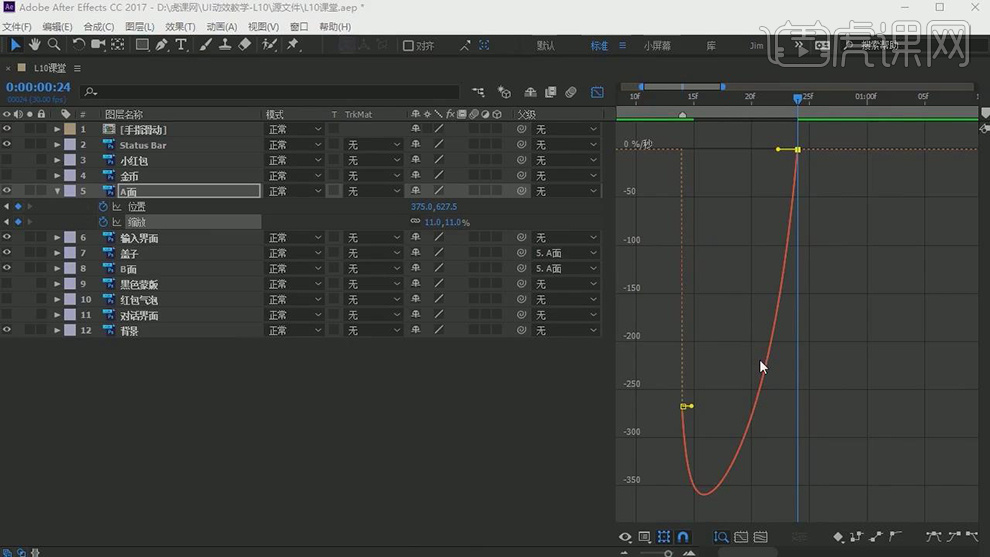
5. 【选择】“输入界面”按【U】显示关键帧,将后面的两个关键帧移动调整,按【F9】添加缓动,打开【图表编辑器】查看速度曲线;【选择】“黑色蒙版”层按【T】不透明度并【添加关键帧】,向前移动【时间线】调整【不透明度】为0%;在第21帧处按【*】标记时间轴;在第1秒10帧处【选择】“输入界面”将【位置】沿Y轴向下移动。
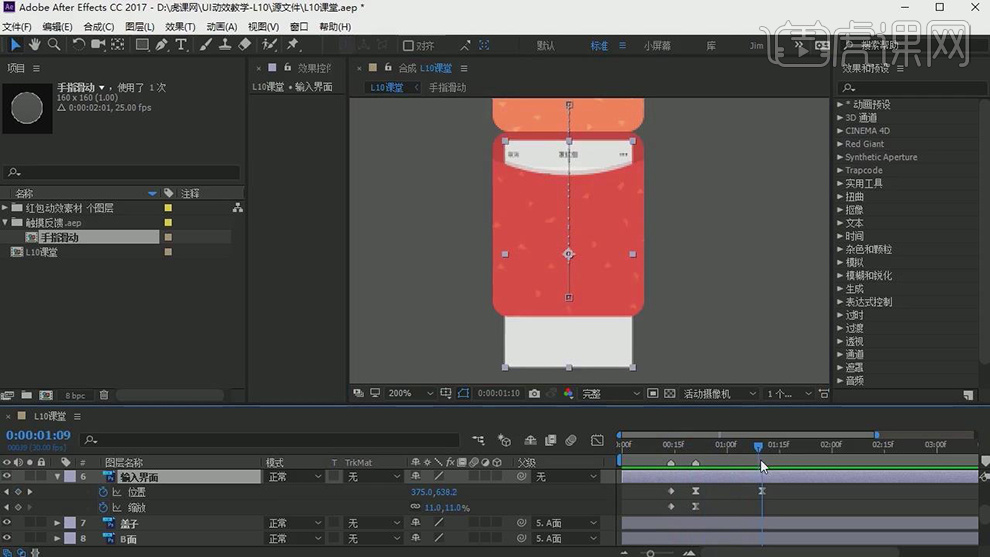
6. 【选择】“A面”按【U】显示关键帧,移动【时间线】到第1秒13帧,将【位置】沿Y轴向下移动,在第22帧处将前面的关键帧按【Ctrl+C】复制【Ctrl+V】粘贴过来;在“输入界面”层【右键】选择【蒙版】-【新建蒙版】,点击【蒙版路径】计时器【添加关键帧】,在第1秒13帧处使用【钢笔工具】按【Ctrl】在空白区域点击一下,按【Shift】同时选择下面两个锚点,向上移动锚点。
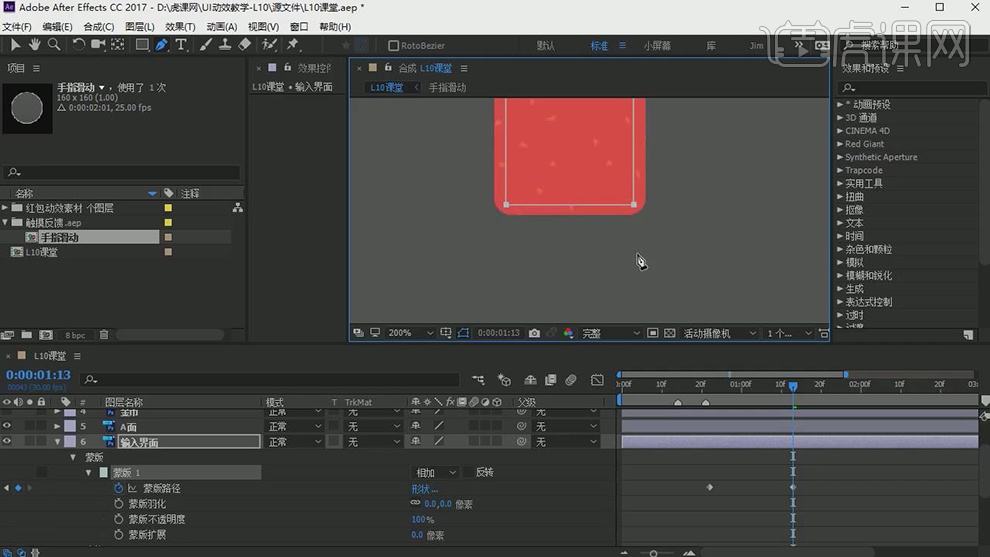
7. 【选择】“盖子”层按【Ctrl+D】复制一层,将“盖子2”的【父子级】链接到“A面”;【选择】“盖子”在第1秒06帧按【Alt+]】断开时间轴,【选择】“盖子2”按【Alt+[】断开时间轴;【选择】“盖子2”按【S】缩放在起点【添加关键帧】,使用【Motion v2】插件调整中心点到下方,在第1秒13帧调整【缩放】为100,-100%;将图层移动到“A面上面”;【选择】“盖子2”第2个关键帧按【F9】添加缓动,打开【图表编辑器】查看速度曲线。
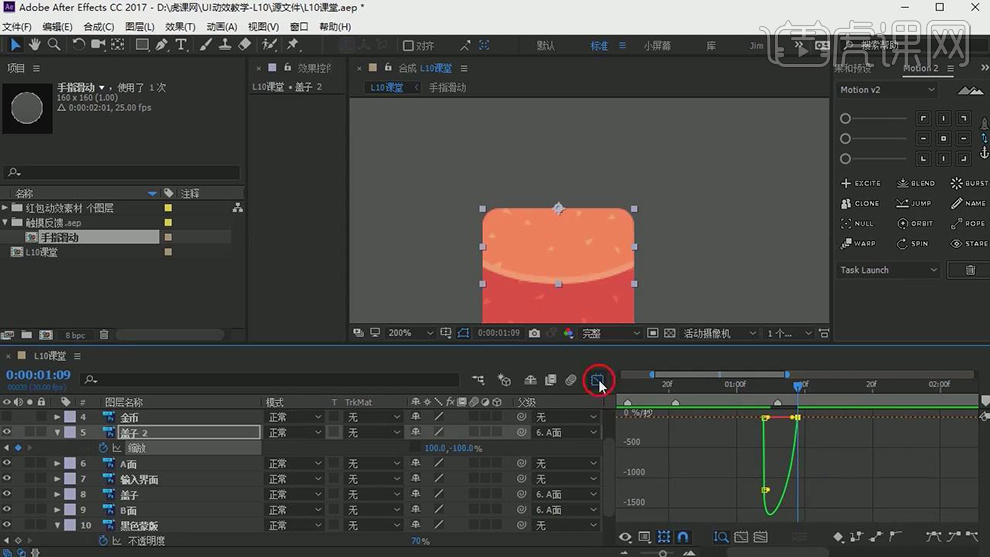
8. 在“盖子2”【右键】选择【图层样式】-【颜色叠加】,在选项里将【颜色】改为黑色,【不透明度】为0%并【添加关键帧】,在第1秒06帧处调整【不透明度】30%,向后移动【时间线】调整【不透明度】为0%;【选择】“金币”层调整到合适的【位置】,将它的【时间轴】向后移动,按【S】打开缩放在1秒11帧【添加关键帧】,在起点调整【缩放】为200,200%;按【P】打开位置,在后面先【添加关键帧】,移动【时间线】到1秒08帧将【位置】沿Y轴向下移动。

9. 【选择】“金币”层按【T】不透明度并【添加关键帧】,向后移动时间线为【不透明度】添加【关键帧】,将第一个关键帧调整为0%,将它的【父子级】链接到“A面”;【选择】“红包气泡”层按【P】打开位置,在第1秒22帧【添加关键帧】,在第1秒15帧将【位置】沿Y轴向下移动;按【T】打开不透明度调整为0%到100%的变化,选择【位置】最右边的关键帧按【F9】添加缓动,打开【图表编辑器】调整速度曲线。
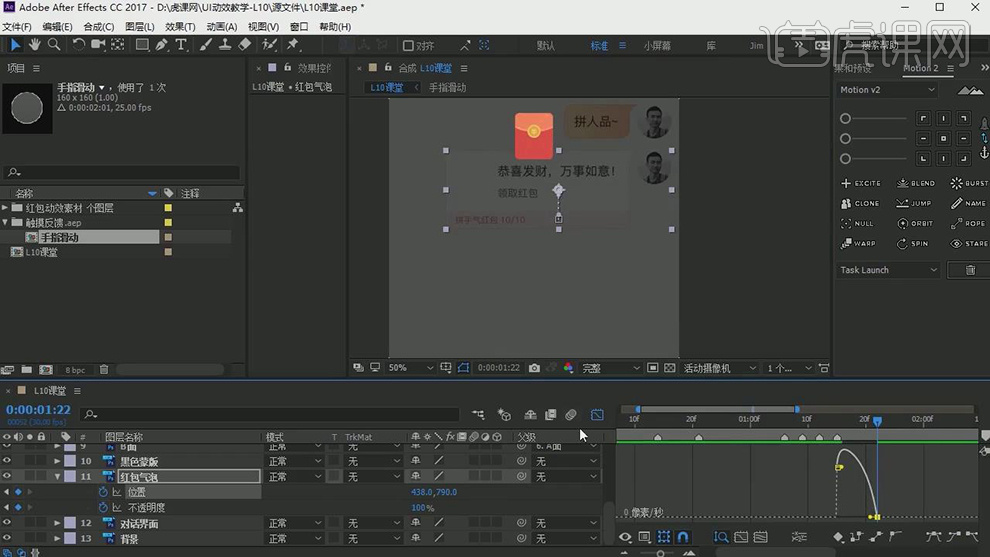
10. 在第1秒10帧处,【选择】“输入界面”按【Alt+]】断开时间轴;【选择】“A面”按【P】打开位置,在第1秒15帧添加关键帧,在第1秒22帧处调整【位置】为220,775.5,调整关键帧路径成圆弧形,【选择】最后一个关键帧,打开【图表编辑器】调整速度曲线。
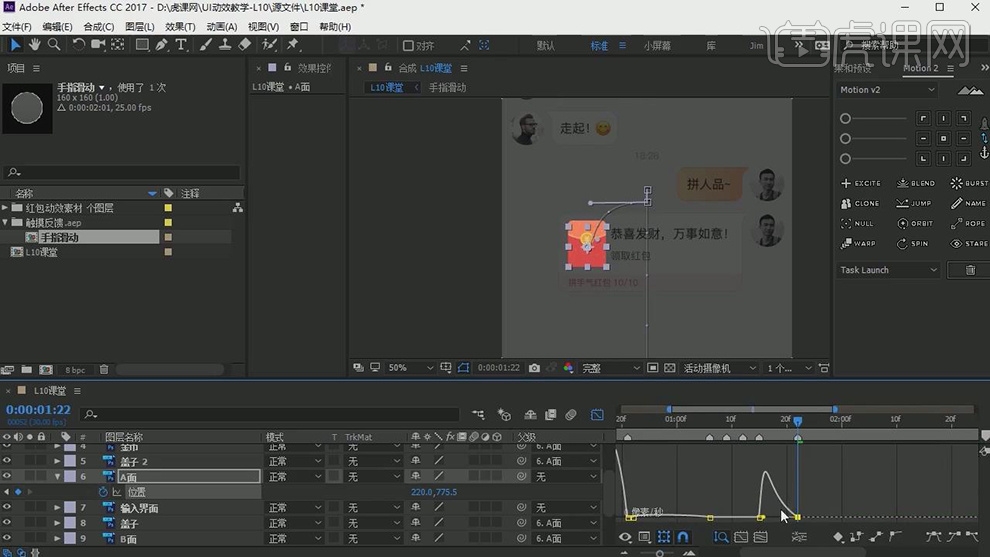
11. 在第1秒15帧处,【选择】“黑色蒙版”按【T】不透明度添加【关键帧】,向后移动【时间线】调整为0%;将红包这几个图层的【运动模糊】打开;预览效果。
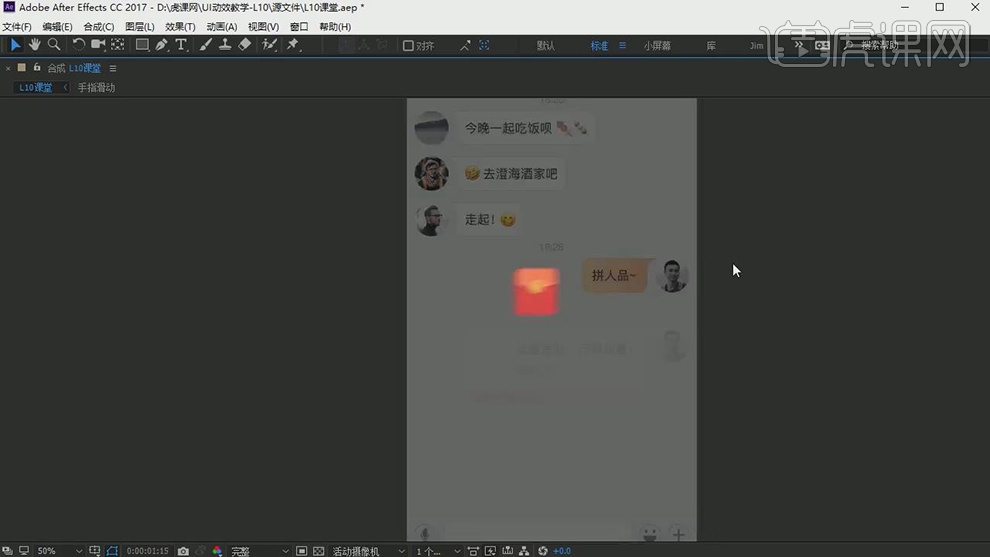
12. 在项目面板【右键】选择【新建合成】,调整【合成名称】为“红包飘落”;将“小红包”素材【拖到】“红包飘落”合成中,按【P】打开位置,在起始位置【添加关键帧】,在第1秒16帧处将它向下移动,拖动【操纵杆】拉出抛物线;【选择】右边的关键帧按【F9】添加缓动,在第7秒【添加关键帧】并将它的【图表编辑器】打开调整速度曲线;抛体运动速度曲线示意图如图。
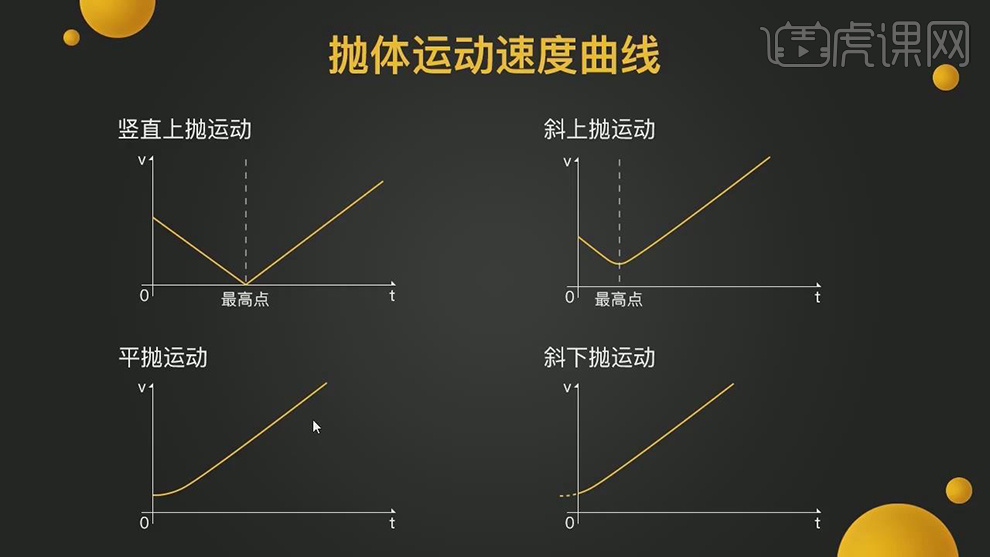
13. 将【位置】关键帧的速度曲线按示意图进行调整;【选择】全部关键帧按【Alt】向后拉动,按【T】打开不透明度添加两个【关键帧】从100%到0%变化;打开【3D图层开关】,打开属性为【X轴旋转】、【Y轴旋转】、【Z轴旋转】添加【关键帧】,并按【Alt】键点击【秒表】为它们分别添加表达式,点击【小三角】选择【Property】-【wiggle】,更改表达式为“wiggle(2,90)”,【全选】表达式按【Ctrl+C】复制,再按【Ctrl+V】粘贴到其它表达式里面。
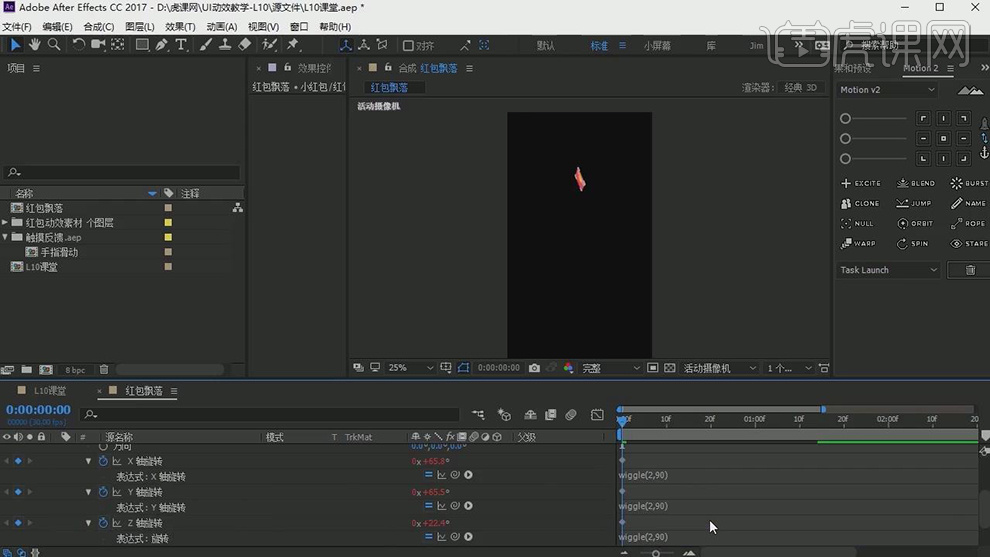
14. 【选择】小红包图层按【Ctrl+C】复制,再按【Ctrl+V】连续粘贴9次,将其它图层的每个关键帧【位置】、【关键帧操控杆】、【图表编辑器】的速度曲线进行调节;操作方法同上;再将它们【时间轴】错开,使得红包出现的时间有节奏。
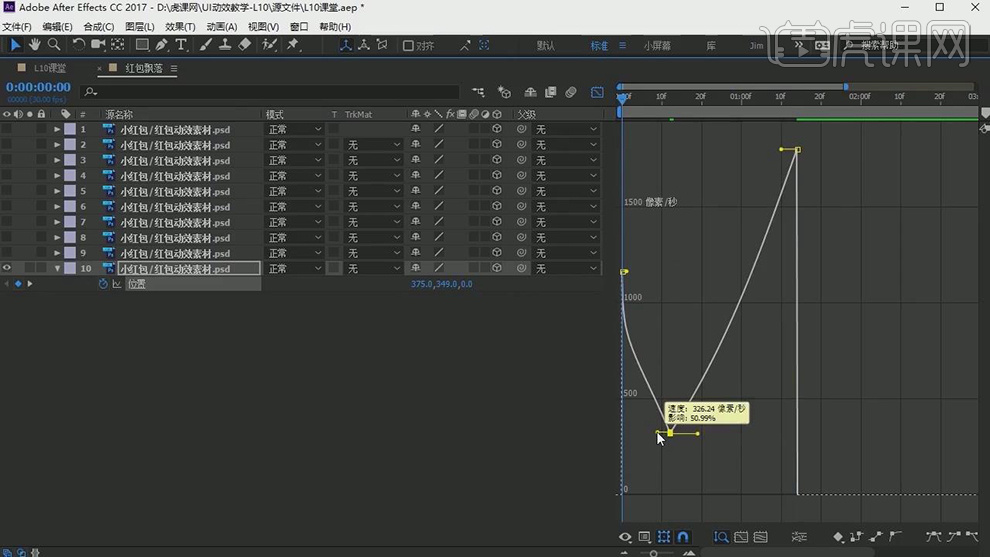
15. 对每一个图层按【S】进行缩放,从上到下【缩放】值为66%、70%、60%、80%、90%、80%、90%、60%、56%、80%;【进入】“L10课堂”,将“红包飘落”【拖入】到合成顶层,把【时间轴】向后移动到红包出现的位置,调整它的【位置】。
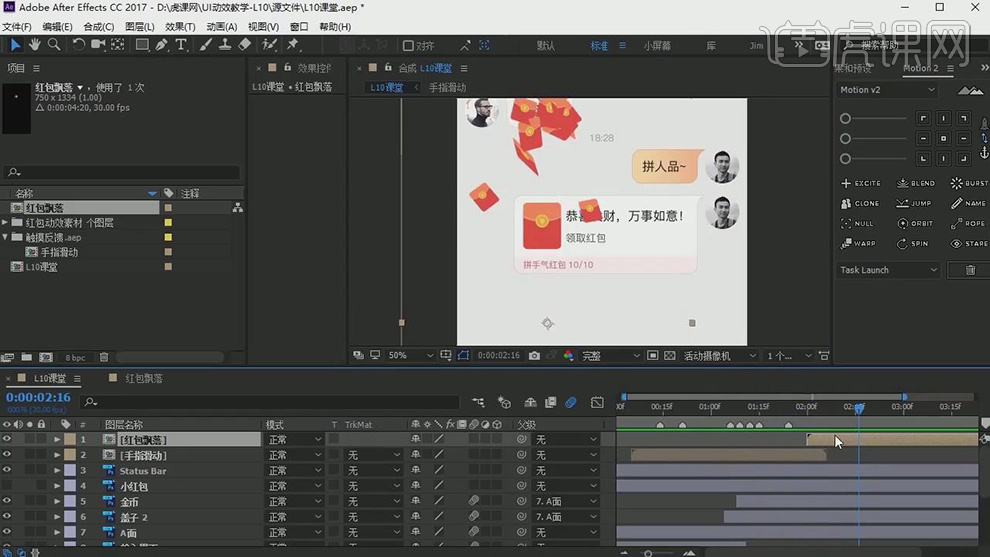
16. 【进入】“红包飘落”合成,将小红包所有层的【运动模糊】打开,预览效果;【选择】“L10课堂”合成,在菜单栏点击【合成】-【添加到渲染队列】,【渲染设置】默认值、【输出模块】-【格式】QuickTime、选择【输出位置】,点击【渲染】。
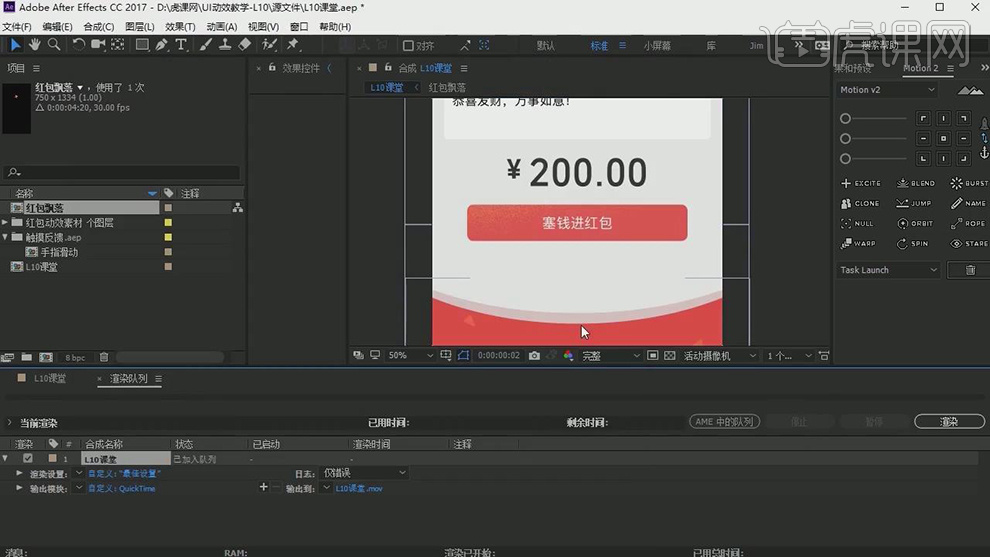
17. 将输出的视频【拖入】到PS中,在菜单栏选择【文件】-【导出】-【存储为Web所用格式】,【格式】为GIF、【循坏选项】为永远,点击【存储】。
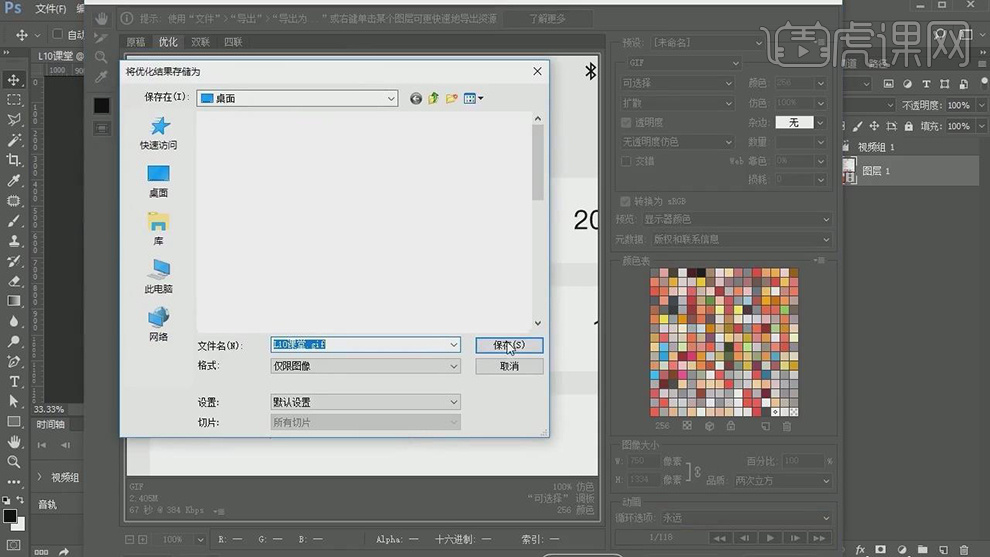
18. 本课内容小结,如图所示。
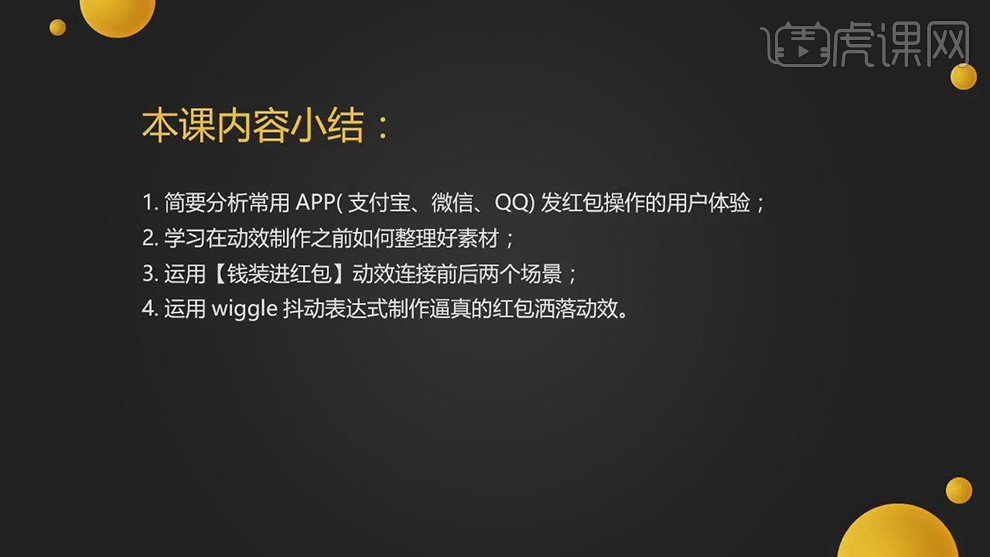
19. 最终效果如图所示。